我们在使用东芝的台式电脑时,有的情况下可能会出现系统故障,内部组件损坏的情况。对于这种问题小编觉得我们可以尝试给自己的电脑进行重装系统。那么东芝台式机怎么设置u盘启动,首先我们需要在电脑开机的时候按下相关的快捷键进入bios界面来设置即可。详细步骤就来看下小编是怎么做的吧~
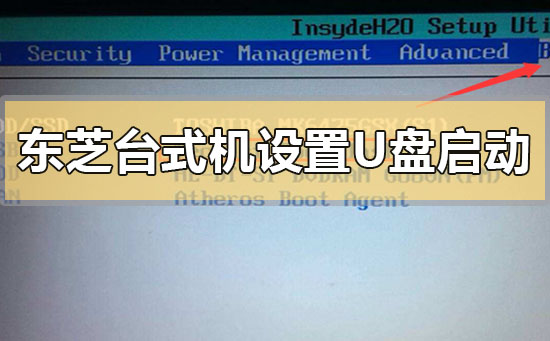

1、将制作好的U盘插入到东芝笔记本上,开机时按键盘上的ESC键。
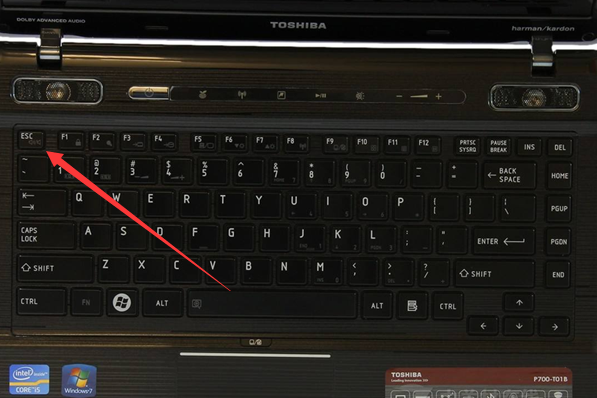
2、进入到该电脑的BIOS界面以后,使用键盘上的方向箭头移动到BOOT选项。
再使用方向键移动到USB选项,可以看到USB选项后面的U盘名称。
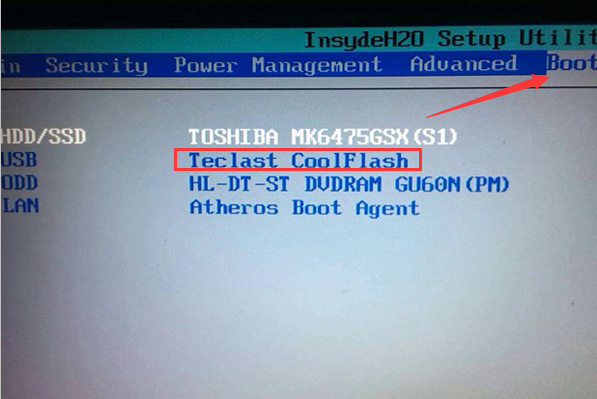
3、可以在界面的下方看到使用F5将该U盘选项移动到第一行。
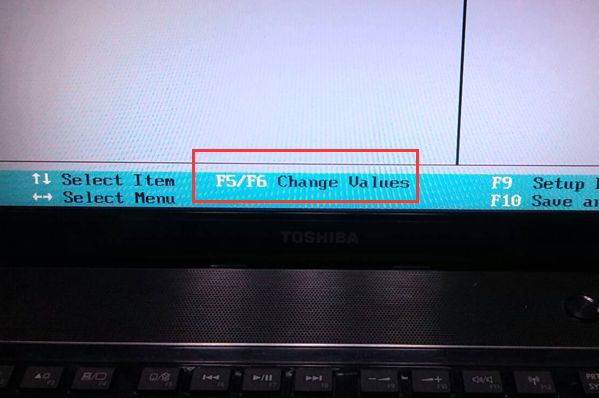
4、将U盘设置为第一启动项目。
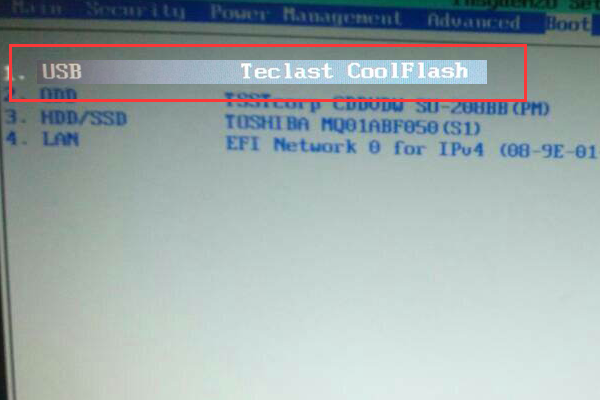
5、此时再使用键盘的箭头移动至EXIT,选择EXIT SAVING CHANGES(即保存设置)。
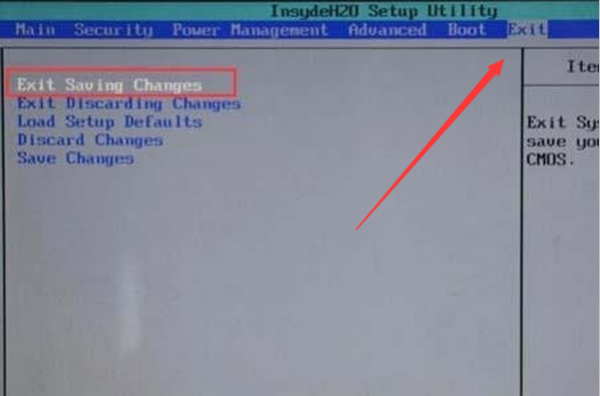
>>>点击查看详细U盘启动盘制作教程<<<
>>>点击查看U盘重装系统教程<<<
1、下载U启动软件,然后最好是准备一个10GB的U盘进行制作。
>>>U启动下载地址<<<
2、打开U启动软件,选择自己插入的U盘,然后点击【开始制作】。
3、在给出的系统中,选择自己想要的系统,然后点击【开始制作】。

4、然后会弹出提示,注意保存备份U盘中重要数据,然后点击【确定】。
更多U盘启动相关信息:>>>联想笔记本进bios按什么键设置u盘启动<<<
>>>u盘重装系统win7bios如何设置<<<
>>>u盘重装系统win10bios设置如何修改<<<
>>>w7重装系统黑屏f8和bios进不去怎么办<<<
>>>win7换xp系统bios怎么设置<<<

以上就是小编给各位小伙伴带来的东芝台式机怎么设置u盘启动的所有内容,希望你们会喜欢。更多相关教程请收藏乐呵呵网~
以上就是东芝台式机怎么设置u盘启动的全部内容,望能这篇东芝台式机怎么设置u盘启动可以帮助您解决问题,能够解决大家的实际问题是乐呵呵网一直努力的方向和目标。


